
Den här artikeln kommer att visa dig några enkla lösningar att fixa Problemet med Apple Music Family Sharing fungerar inte. Vi kommer kortfattat förklara varför detta problem skulle inträffa. Ge dig sedan tre olika steg-för-steg-vägledning om hur du fixar det. I slutändan kommer vi att visa dig programvaran som gör att du permanent kan undvika dessa Apple Music-buggar.
Nu, om du tror att den här guiden kan hjälpa dig, vänligen fortsätt läsa, vi kommer att visa dig hur du enkelt löser det här problemet.
Innehållsguide Del 1. Varför har familjedelning slutat fungera? Del 2. Så här fixar du att Apple Music Family Sharing inte fungerarDel 3. Bonus: Använd en Apple Music Converter för att undvika problem med familjedelningsplanerDel 4. Slutsats
Smakämnen Apple Music Familjedelning är en ganska bra affär, 14.99USD för upp till 6 medlemmar som delar ett konto. Visst har det några buggar ibland, men det finns inget du inte kan fixa. Så, följande är de vanliga orsakerna till att din familj som delar fungerar normalt.
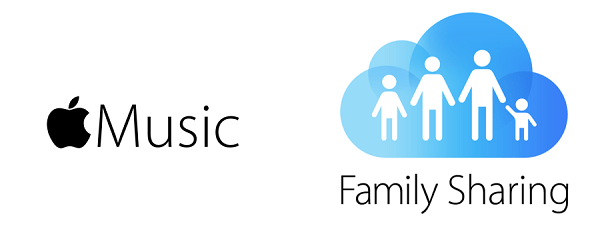
Det finns ett par anledningar till varför en Apple Music Family Sharing Plan inte fungerar. Ta en titt på några skäl som anges nedan.
Det finns sätt att fixa en Apple Music Family Sharing Plan som inte fungerar. Kolla in alternativen nedan.
Detta är den mest grundläggande fixen du kan vända dig till om din Apple Music Family Sharing-plan inte fungerar. Stegen nedan visar dig hur du kan göra det på båda Mac.
Ta med markören till området Snabblänkar längst till höger på skärmen. Leta efter konto och klicka på det. Skriv sedan in ditt användarnamn och lösenord på popup-skärmen.
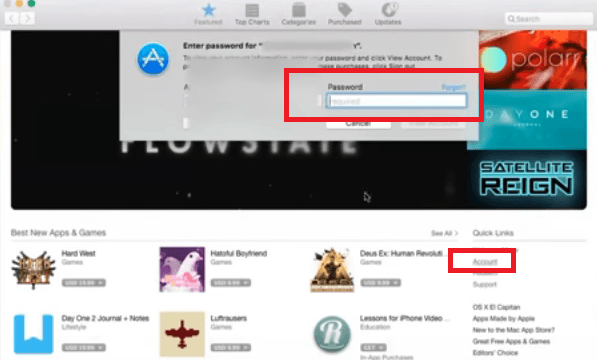
Öppna App Store och klicka på fliken Utvalda. Gå sedan till området Snabblänkar och leta efter alternativet Logga in. Detta kommer att bli den första på listan under Snabblänkar.
Ett popup-fönster visas där du måste skriva in ditt Apple-ID och lösenord. Klicka på fliken Logga in när du är klar.
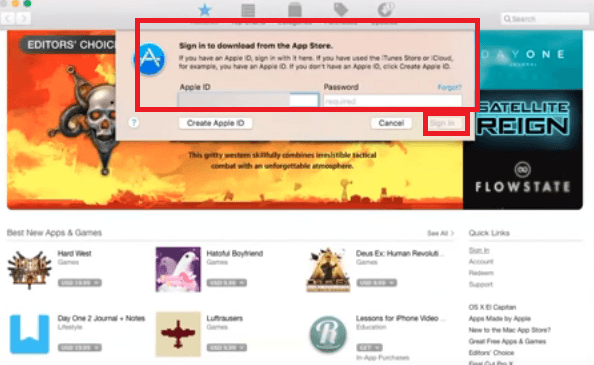
Överväg det här alternativet om du använder din iPhone. Du kan också prova att logga ut från ditt Apple-ID. Logga sedan in igen. Stegen nedan visar dig hur.
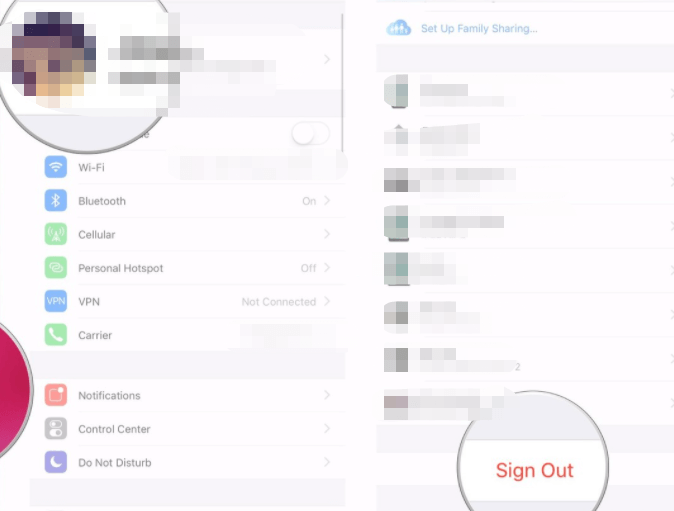
Gör det här tredje alternativet till ditt sista alternativ. Stegen nedan visar hur du kan ta bort och lägga till en familjemedlem på Mac, iPad, iPod Touch och iPhone.
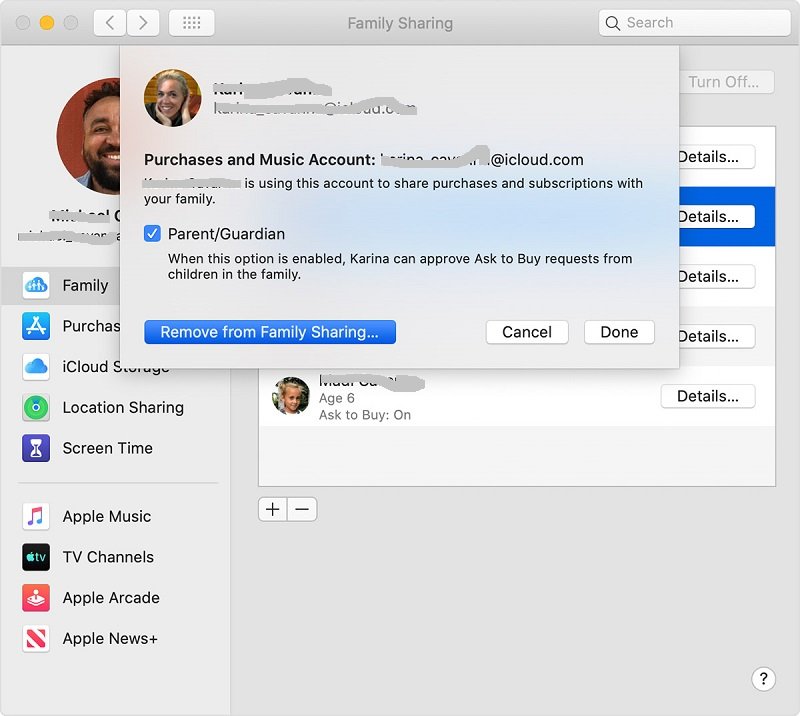
Om du inte vill stöta på problemet med att Apple Music Family Sharing inte fungerar, överväg att använda ett program som heter DumpMedia Apple Music Converter. Med det här programmet kan du ladda ner konverterade låtar från Apple Music.
Eftersom det konverterar låtar från Apple Music kan du enkelt dela dem med dina familjemedlemmar. De kan skicka och dela låtarna med, inte bara dina familjemedlemmar utan även vänner. Anledningen till att du kan göra det är för att DRM är borttaget och konverterat till MP3 format.
Vi rekommenderar att du kollar in det här programmet innan din kostnadsfria testversion av Apple Music tar slut. Ärligt talat kan du använda det med ditt kostnadsfria Apple Music-konto.
Om du har laddat ner några låtar från ditt kostnadsfria Apple Music-konto är det nu den bästa tiden att konvertera och ladda ner dem igen med DumpMedia Apple Music Converter. Då kan du behåll dem väldigt länge.
Gratis nedladdning Gratis nedladdning
Varsågod och testa Apple Music Family Sharing-planen. Kolla upp det själv. Även om du provar gratis kan du ladda ner låtar och det är det fina med Apple Music.
Tänk bara på att konvertera och ladda ner dessa låtar med DumpMedia Apple Music Converter så att du kan undvika att Apple Music Family Sharing inte fungerar och behålla och dela dem med dina familjemedlemmar.
Är du registrerad med Apple Music Family Sharing-planen? Hur hittar du det? Dela gärna några av dina tankar med oss.
